2020-УВА-311-ИСС-Воскресенская Анна-отчет л.р.1-v.1. Знакомство с графическим пользовательским интерфейсом и инструментальными средствами проектировщика сетей NetCracker
 Скачать 3.4 Mb. Скачать 3.4 Mb.
|
|
Федеральное государственное автономное образовательное учреждение высшего образования "Российский университет транспорта" (МИИТ) Кафедра «Автоматизированные системы управления» Отчет по лабораторной работе №1 по дисциплине «Инфокоммуникационные системы и сети» на тему: «Знакомство с графическим пользовательским интерфейсом и инструментальными средствами проектировщика сетей NetCracker» Выполнила ст. г. УВА-311 Воскресенская А.Е. Проверил: Нуждин О.О. 2020 Москва 1. Текст задания на лабораторную работу 1. Запустить приложение проектировщика сетей NetCracker (NetSim.exe). 2. Открыть проектный файл Techno.net в папке Samples. 3. На рабочем пространстве проекта в правом верхнем углу напечатать свои фамилию, имя и шифр группы. На каждом скриншоте должно быть видно ФИО студента и шифр группы.
4. Сделать два скриншота: исходного размера и полноэкранного размера окна рабочего пространства. 5. Раскройте список магистральных маршрутизаторов Backbone. 6. Раскройте список устройств, изготовленных компанией Cisco Systems. 7. Сделайте скриншот устройства Fast EtherLink III 10/100 PCI. 8. Найдите инструментальную панель Database. 9. Сделайте скриншот окна изображений Recently Used. Это копии изображений каждого устройства, которое Вы подключали. 10. Откройте двойным щелчком мышки диалог формирования структуры для маршрутизатора Cisco 7000 (по центру проектного файла). 11. Выделите первый из процессоров интерфейса HSSI в панели Selection. Выделенный процессор подсвечивается. Включается также кнопка Plug-in Setup. 12. Обратитесь к информации о подключении на панели Selection: нажмите правую кнопку мышки, щёлкните правую кнопку мыши, в контекстном меню выберите команду Properties, нажмите правую кнопку мышки, щёлкните по подключению левой кнопкой
13. Нажмите вкладку Protocols, чтобы увидеть, какие протоколы возможны для этого подключения. 14. Щёлкните в диалоге о конфигурации кнопку Device Setup. Выберите вкладку Ports, чтобы увидеть, сколько портов используется, а сколько остаётся неиспользуемых. 15. Введите в это устройство другое подключение. В окне изображения выберите Recently Used. Прокрутите область окна до выбранного устройства, и, удерживая левую кнопку мышки, перетащите подключение в диалог конфигурации. 16. Сделайте скриншот контекстного меню любого устройства с неактивным полем Say Notes. Введите дополнительную информацию (Вашу фамилию, имя и отчество) в раздел Notes данного любого устройства. 17. В меню View выберите команду Media Colors (цвета среды передачи). Измените цвет среды, щёлкнув на блоке рядом с блоком типа среды. 2. Пошаговые скриншоты всех выполненных действий 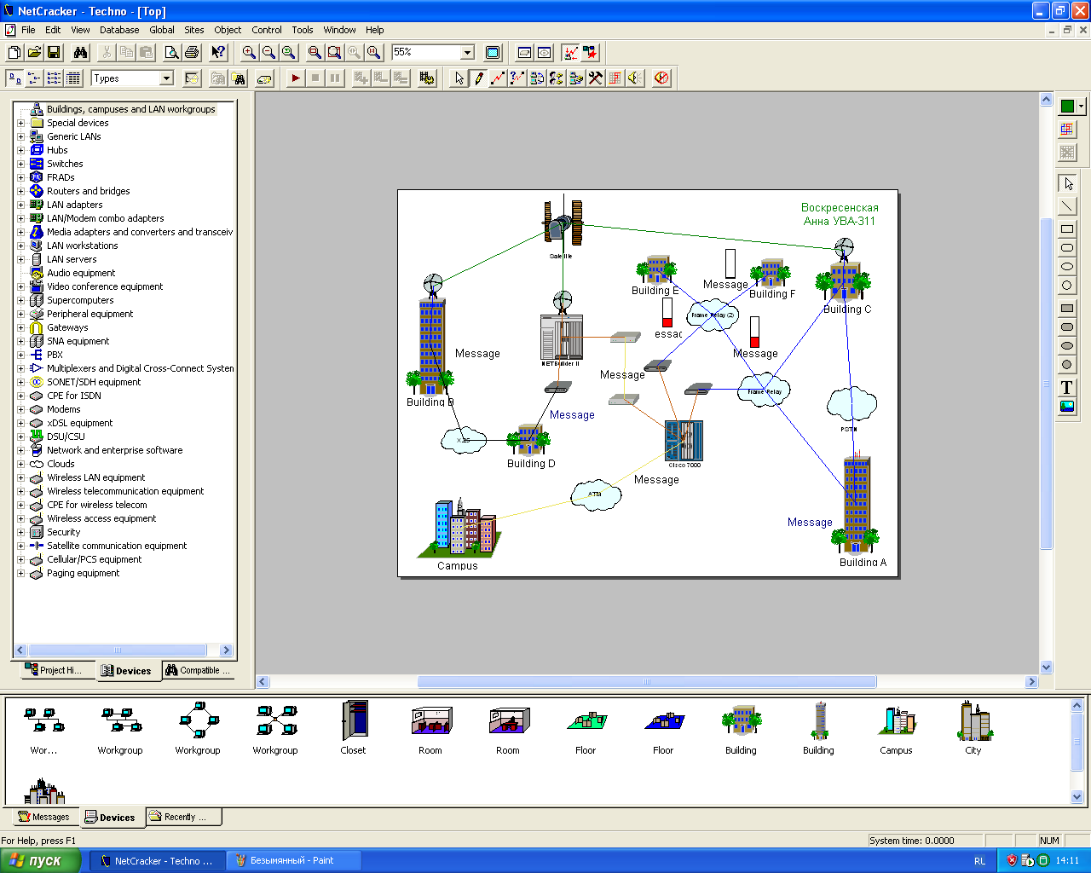 Рисунок 1 Создание надписи, согласно варианту. (Вариант 3) 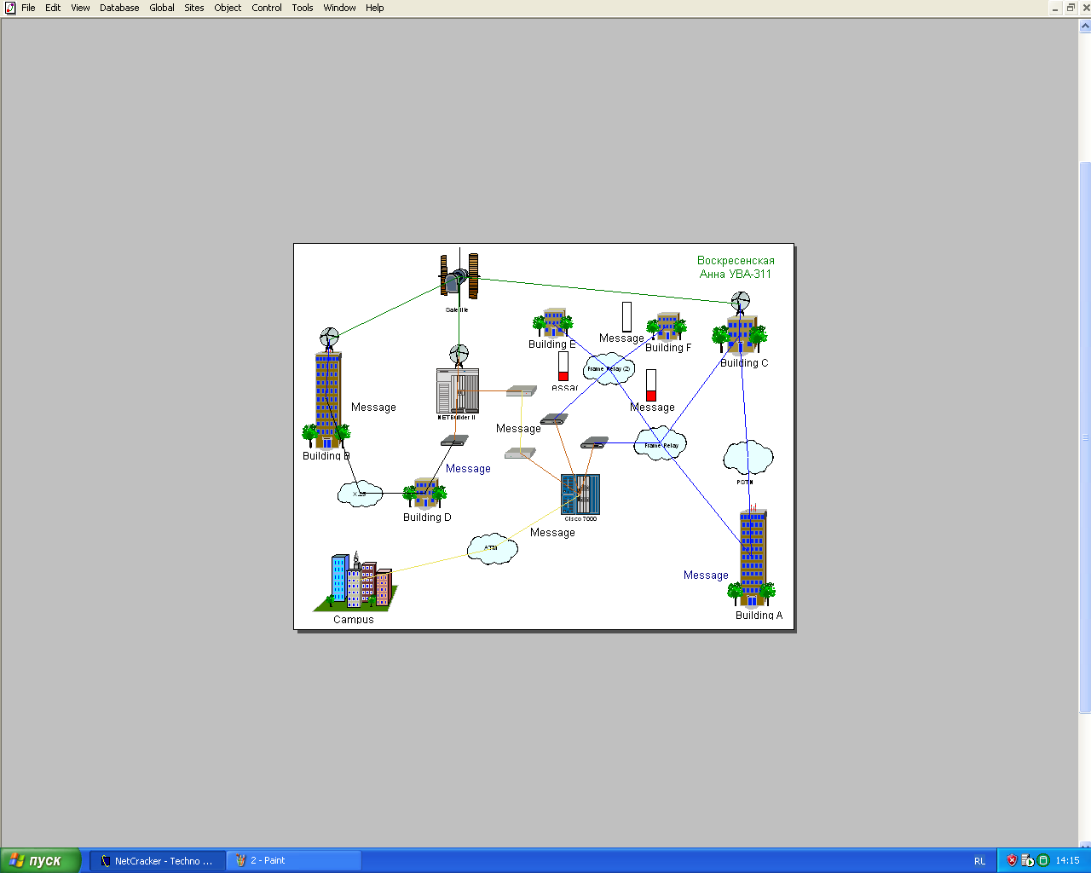 Рисунок 2 Полноэкранный размер окна рабочего пространства 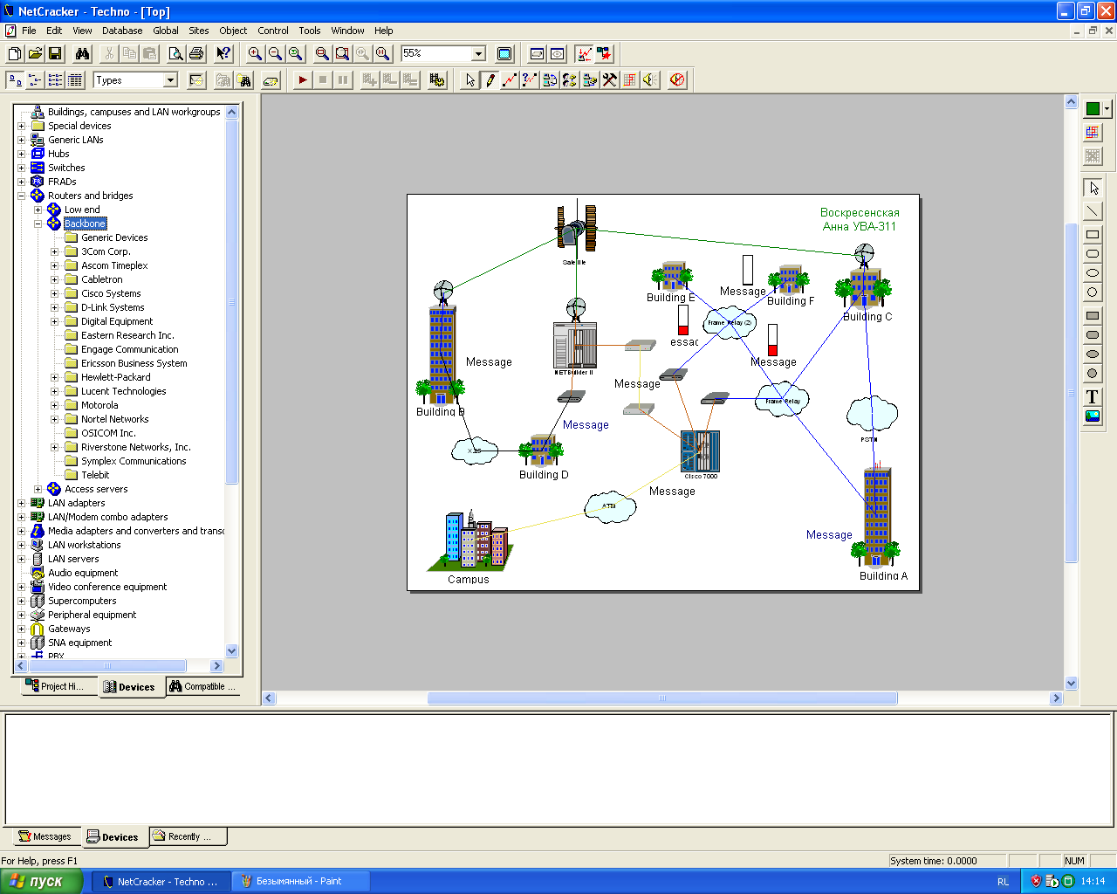 Рисунок 3 Список магистральных маршрутизаторов Backbone 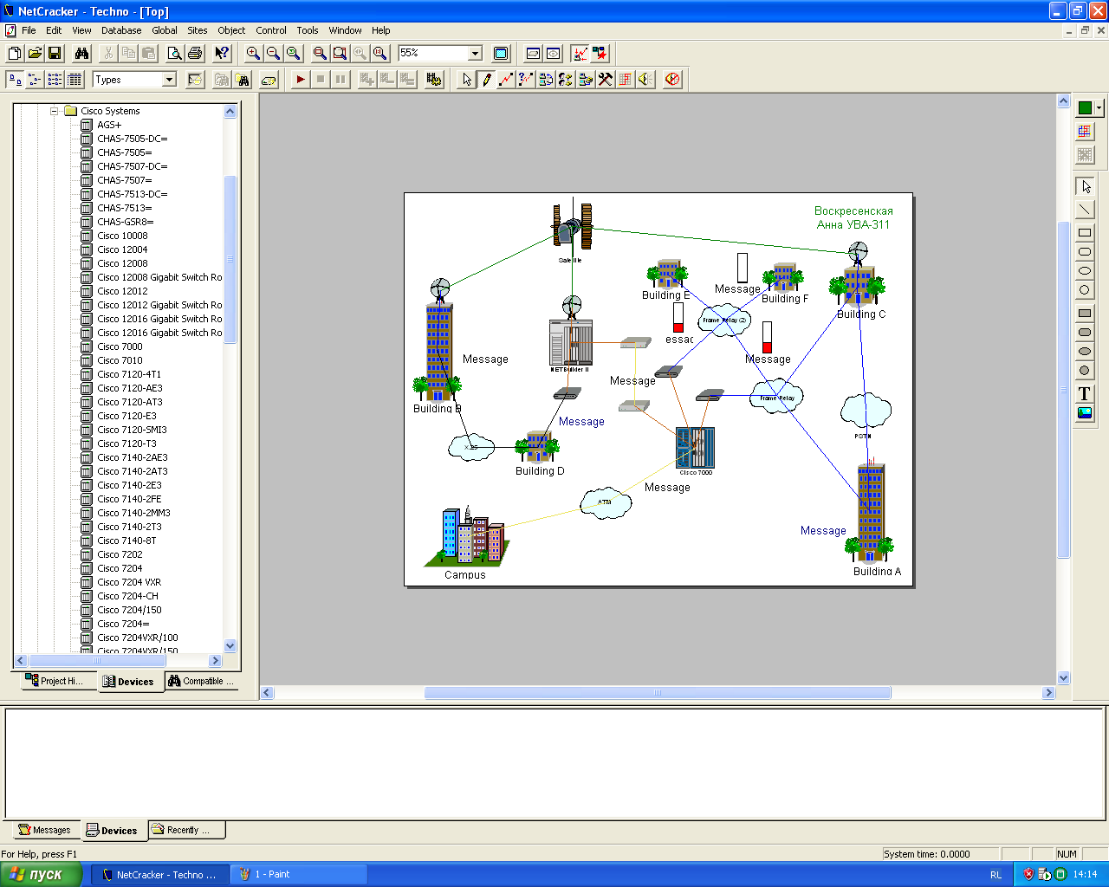 Рисунок 4 Список устройств, изготовленных компанией Cisco Systems 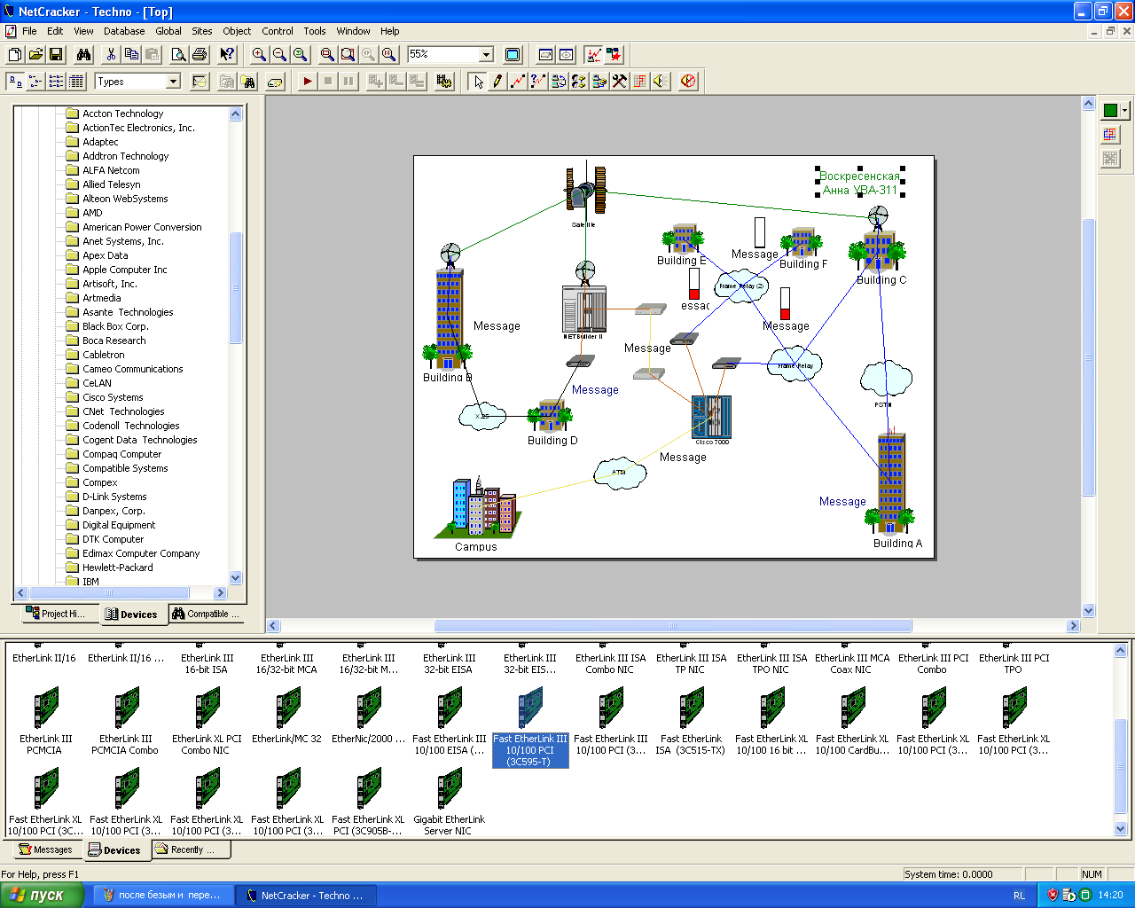 Рисунок 5 Скриншот устройства Fast EtherLink III 10/100 PCI (Выделено синим) 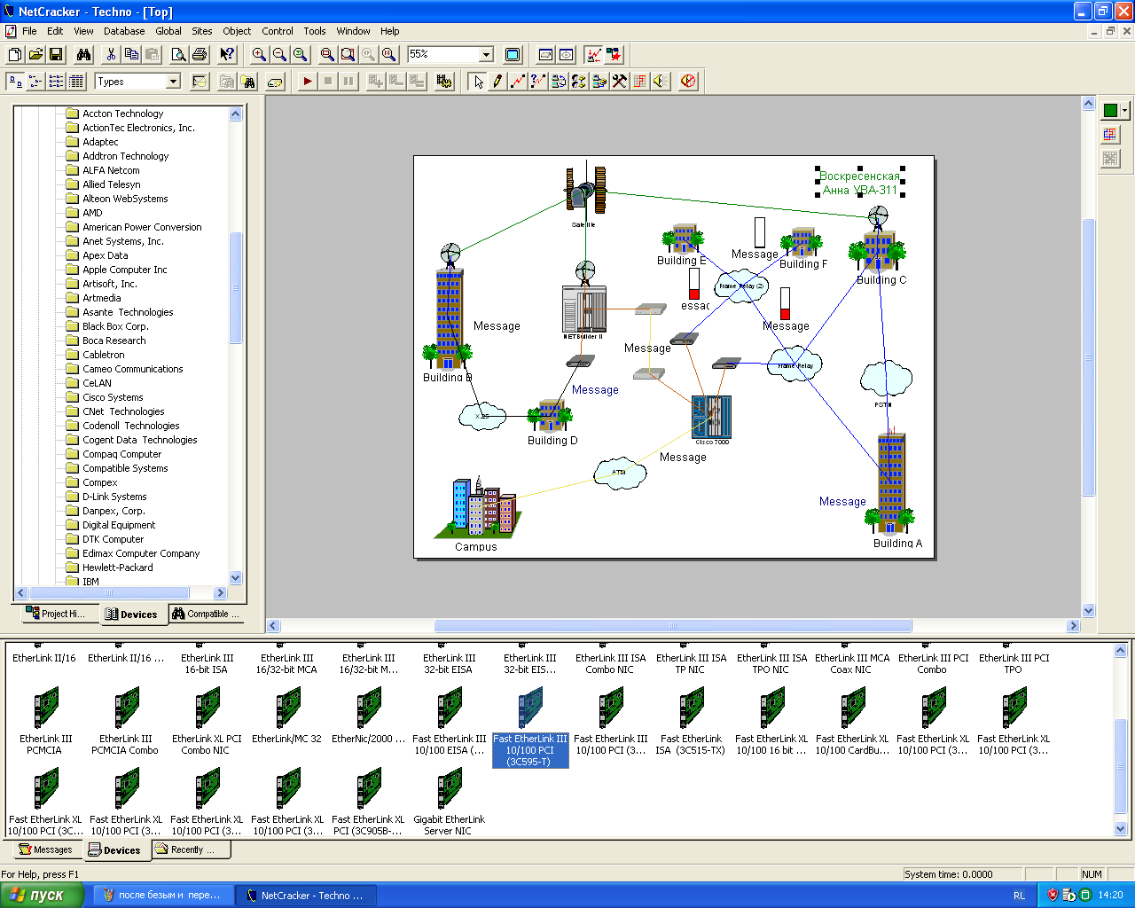 Рисунок 6 Вид отображения Large Icons 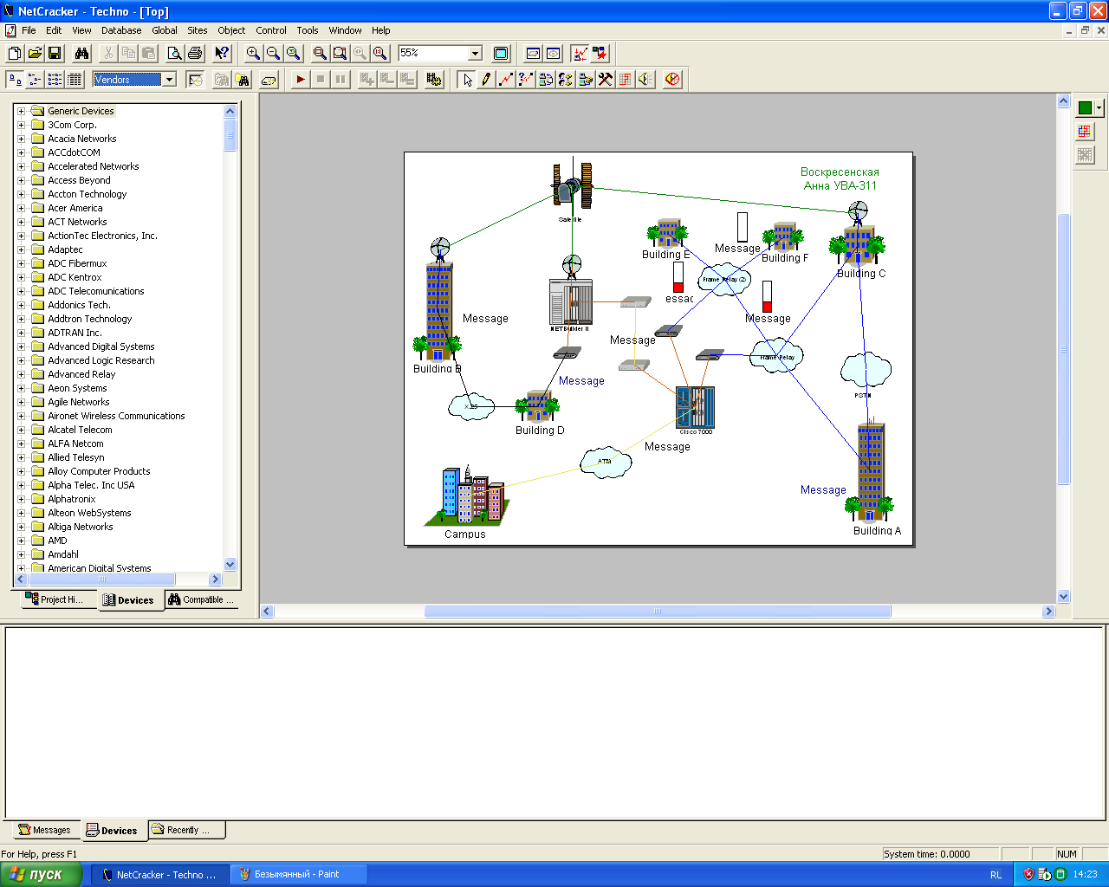 Рисунок 7 Вид отображения vendors 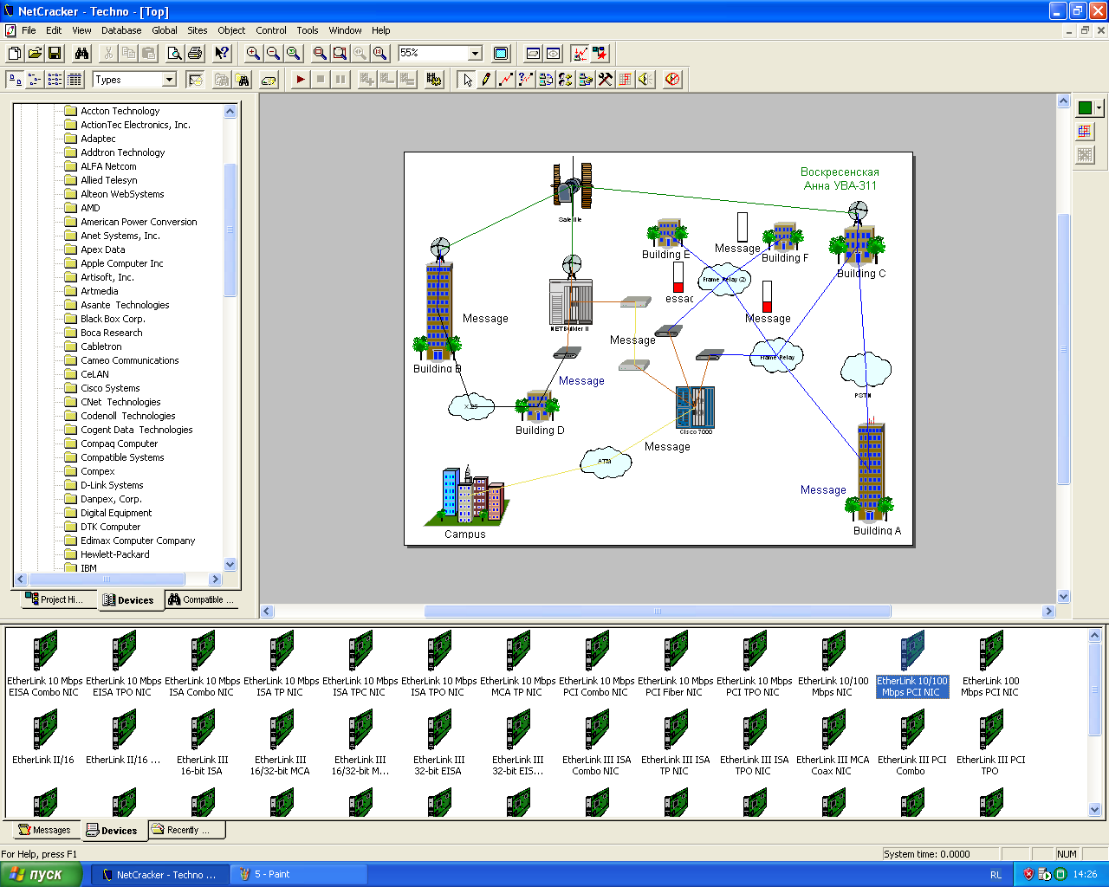 Рисунок 8 Поиск устройства Fast EtherLink 10/100 Mbsec PCI 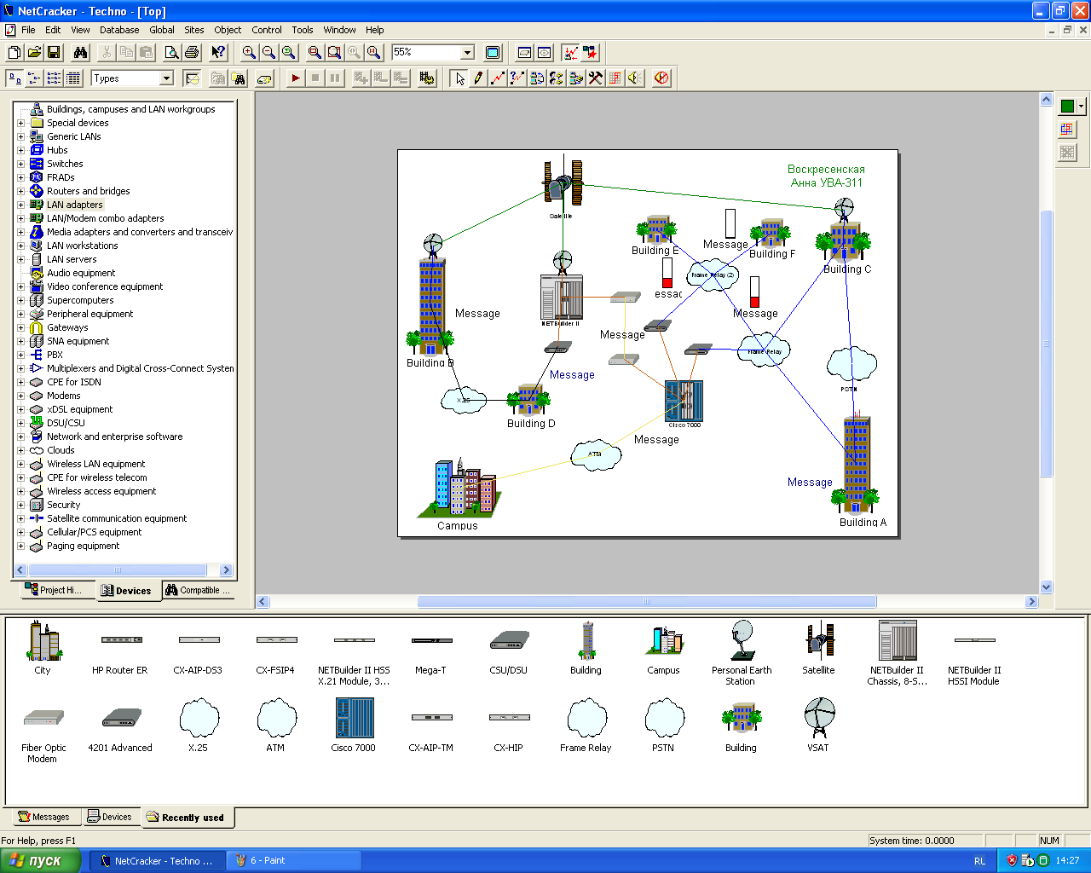 Рисунок 9 Окно изображений Recently Used 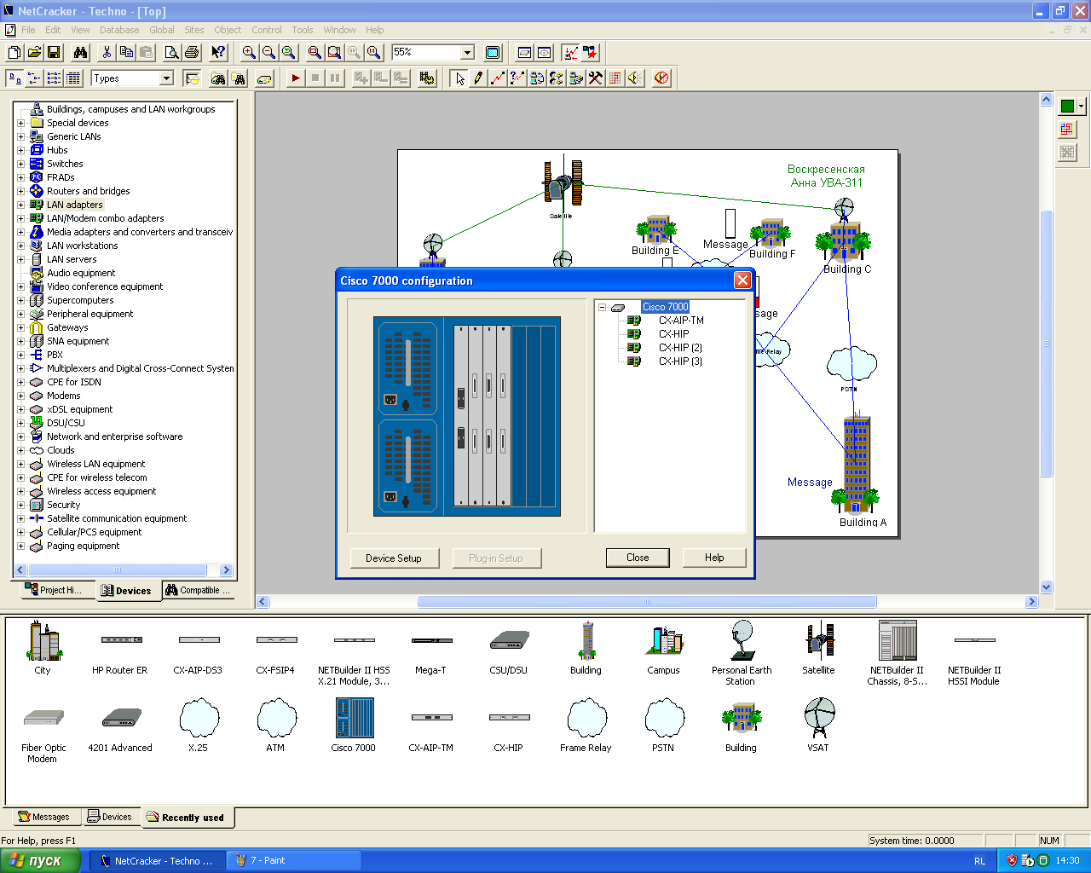 Рисунок 10 Диалог формирования структуры для маршрутизатора Cisco 7000 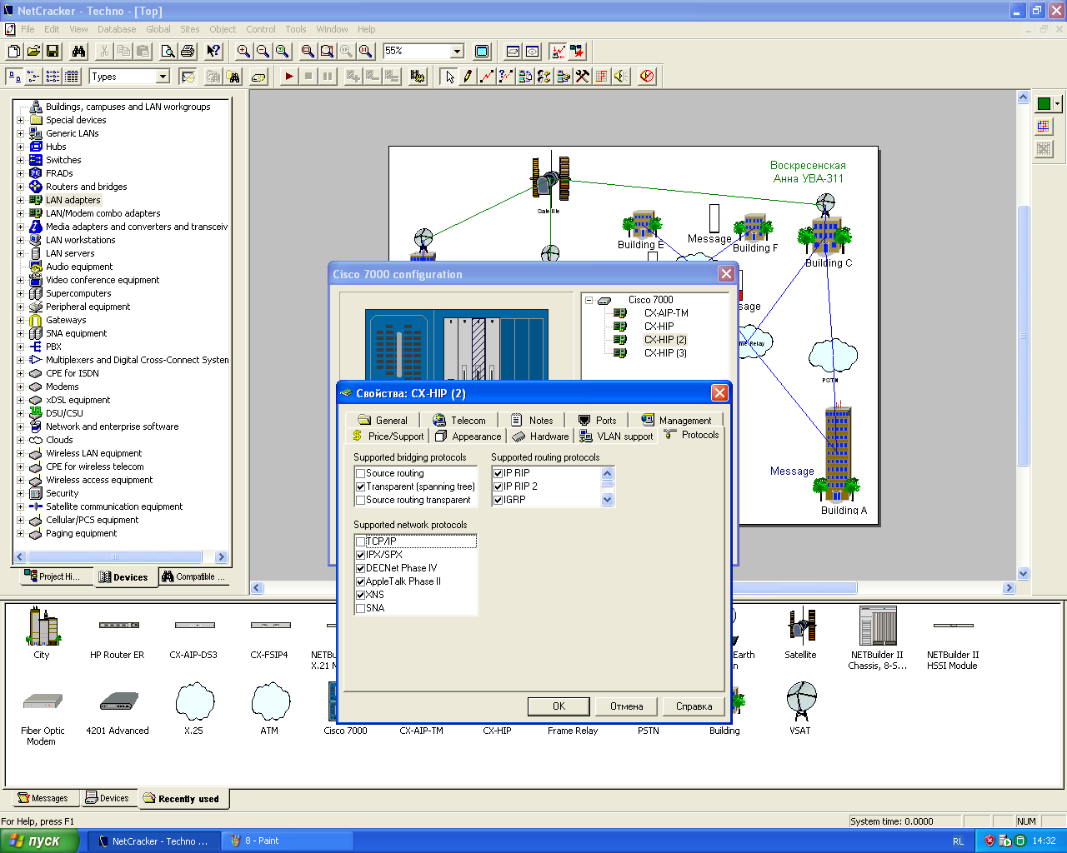 Рисунок 11 Протоколы, возможные для подключения, согласно моему варианту (Вариант 3) 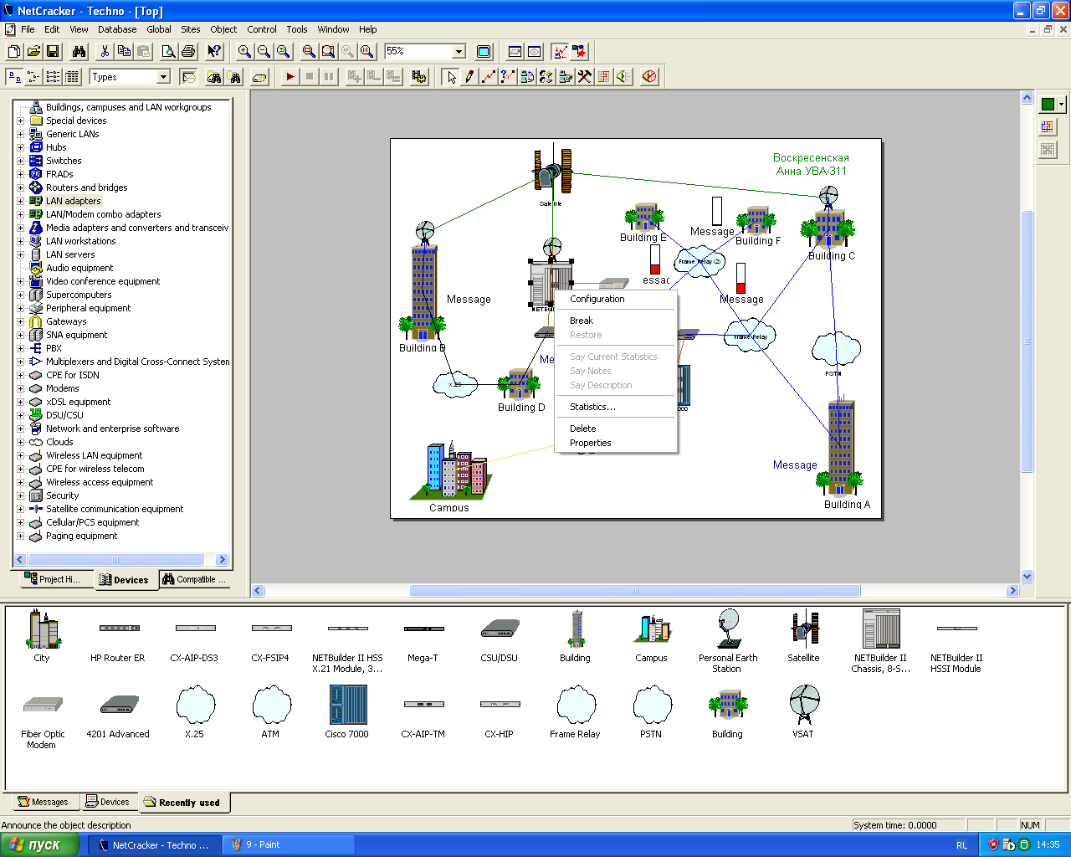 Рисунок 12 Неактивное поле Say Notes  Рисунок 13 Создание заметки (поле продолжает быть неактивным из-за отсутствия возможности воспроизвести заметку) 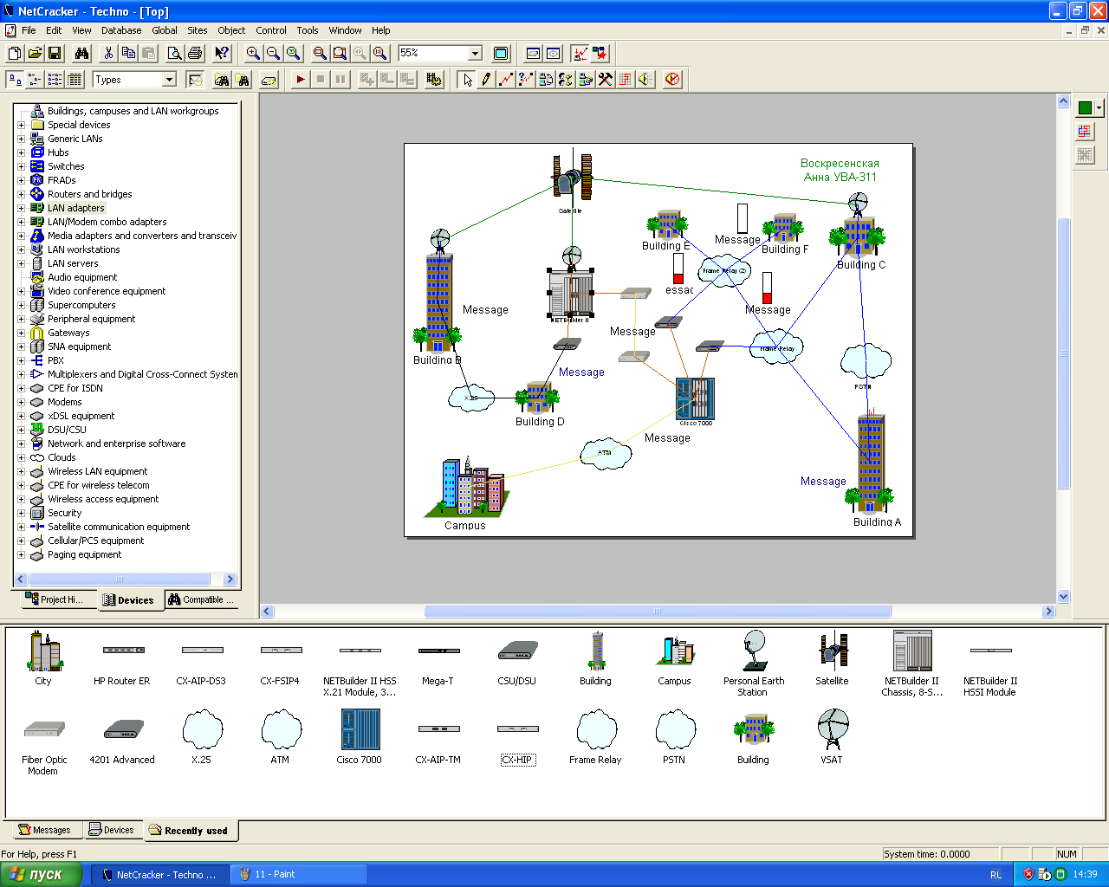 Рисунок 14 Скриншот до внесения изменений в цвета среды передачи  Рисунок 15 Внесение изменений  Рисунок 16 Скриншот после внесения изменений в цвета среды передачи 3. Выводы Я познакомилась с интерфейсом и функционалом проектировщика сетей NetCracker |
